Gigabyte M5NM1CI User Manual [es]
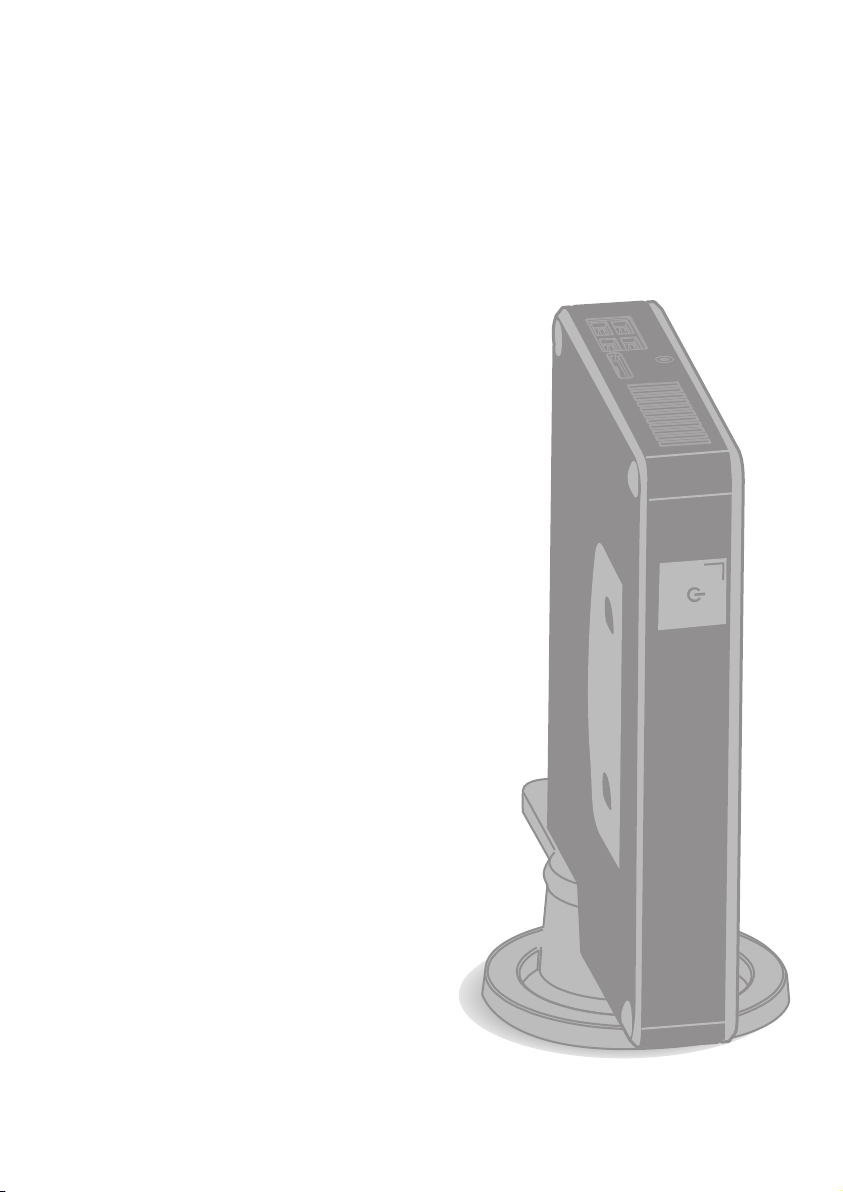
Equipo 2 en 1
Manual del usuario
Rev. 1.0
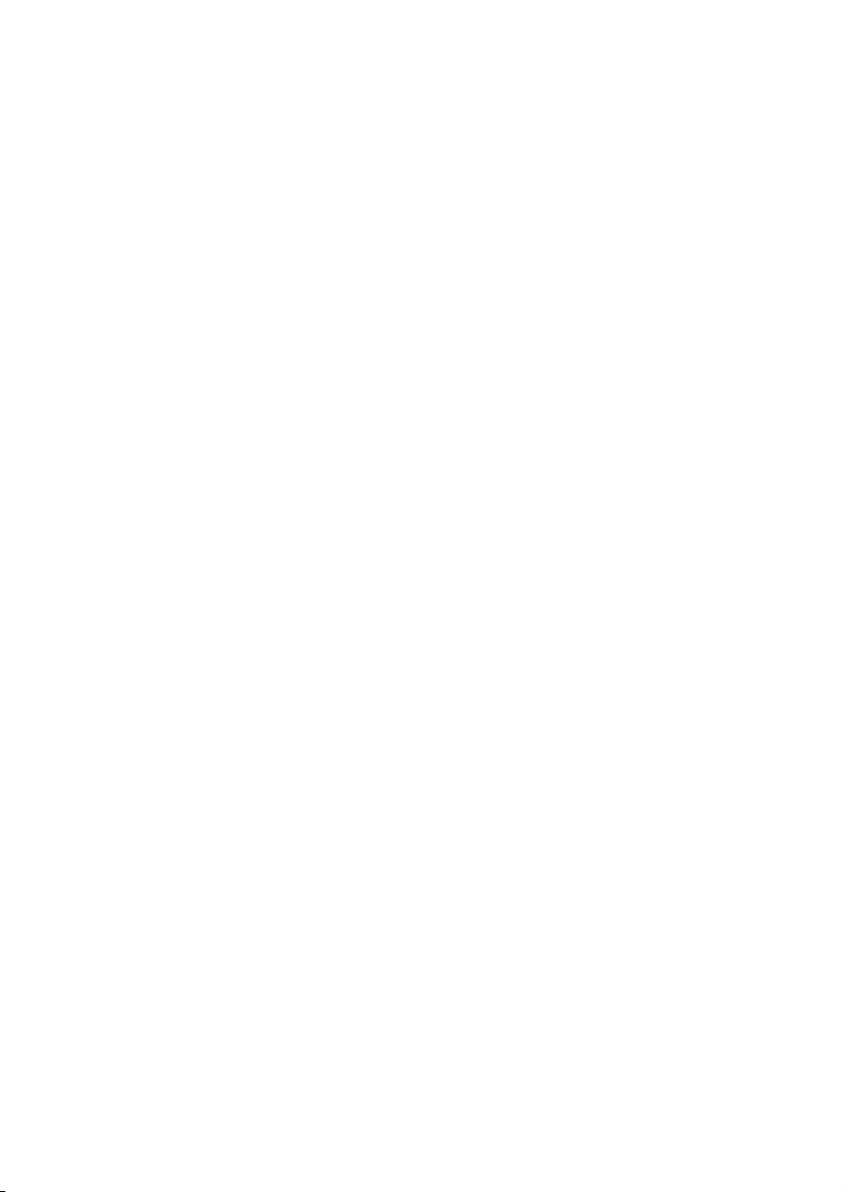
Tabla de contenido
Información general de la documentación .................................... 2
Tipo de documento .............................................................................. 2
Tipo de documento ................................................................... 2
Documentación no impresa ................................................... 2
Servicio técnico ........................................................................... 2
Tipografía ................................................................................................. 2
Contenido de la caja .................................................................................. 3
Artículos estándar ................................................................................. 3
Procedimientos iniciales con su PC .................................................... 4
Recorrido por su PC .............................................................................. 4
Vista frontal ................................................................................... 4
Vista posterior .............................................................................. 5
Vistas lateral derecha y lateral izquierda ............................ 6
Vista lateral inferior .................................................................... 7
Configurar su PC .......................................................................................... 8
Prepararse para configurar su PC .................................................... 8
Encender el equipo ............................................................................ 10
Apagar su PC ........................................................................................ 10
Utilizar su PC ............................................................................................... 11
Conectarse a Internet ........................................................................
10
Preguntas más frecuentes (P+F) ....................................................
10
Problemas relacionados con la alimentación ................ 13
Problemas de acceso a Internet .......................................... 14
Problemas con el teclado y el ratón .................................. 14
Problemas con el sonido y el micrófono ......................... 15
Problemas diversos ................................................................. 16
Especificaciones ........................................................................................ 17
1
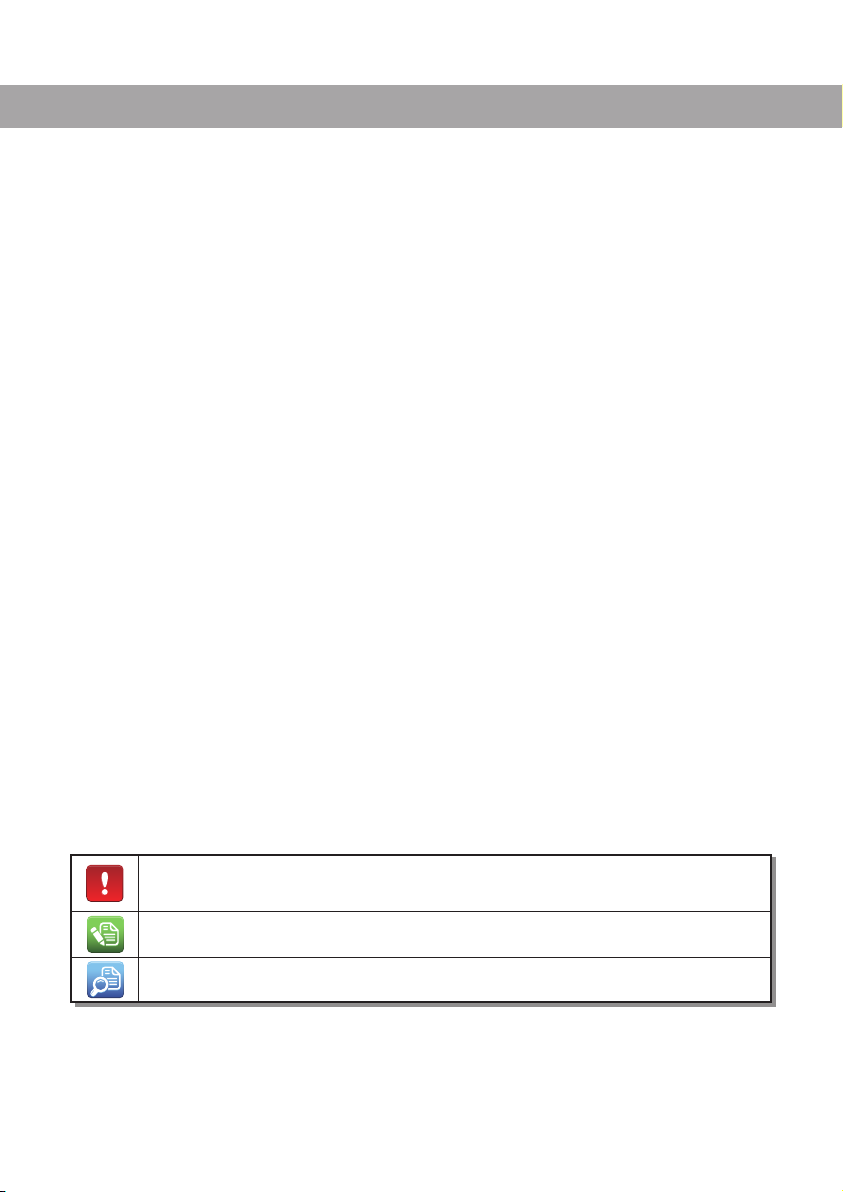
Información general de la documentación
Tipo de documento
La documentación contiene información impresa y manuales de usuario en
formato PDF que le ayudan a realizar diversas tareas.
Tipo de documento
• La Guía de inicio rápido proporciona información sobre la configuración del
equipo.
Documentación no impresa
• CD con el manual (contiene este manual): proporciona información sobre el
uso del equipo, la limpieza y el mantenimiento del monitor y los accesorios, y
soluciones comunes a los problemas con los que se puede encontrar
mientras utiliza el equipo.
Servicio técnico
• No intente reparar usted mismo este producto abriendo o retirando las
tapas ya que podría quedar expuesto a descargas eléctricas y otros peligros.
Si tiene lugar cualquiera de los malos usos mencionados u otro accidente,
como por ejemplo una caída o una mala manipulación del equipo, póngase
en contacto con el personal de servicio técnico cualificado para llevar a cabo
la reparación.
Tipografía
Las sugerencias, notas y precauciones especiales que aparecen en todo el manual
están pensadas para garantizarle que realiza tareas específicas correctamente,
evitando errores innecesarios.
PRECAUCIÓN: indica información importante para evitar posibles daños a la unidad y
a los datos, o lesiones personales causadas por el uso inadecuado.
NOTA: indica información adicional para una situación determinada.
SUGERENCIA: indica información útil para completar una tarea.
2
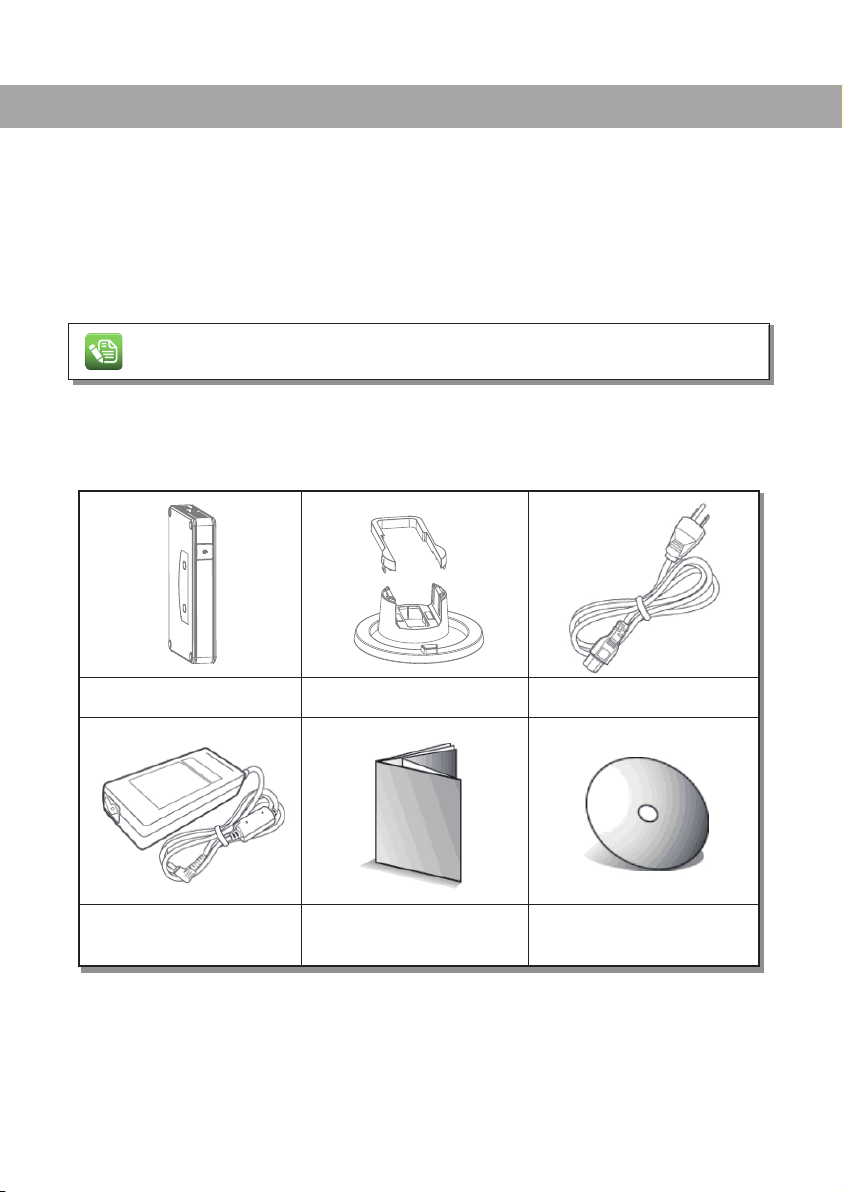
Contenido de la caja
Desempaquete con cuidado el sistema y compruebe que todos los artículos están
incluidos. Si alguno de estos artículos falta o está dañado, póngase en contacto son su
proveedor. Conserve la caja y el material de embalaje por si necesitara transportar el
equipo en otro momento. El embalaje acolchado empotrado es ideal para proteger el
dispositivo durante el transporte.
La apariencia y el contenido del paquete pueden ser diferentes de los que se ilustran a
continuación debido a variaciones regionales.
Artículos estándar
Equipo 2 en 1 Pedestal Cable de alimentación
Adaptador de
alimentación
• El contenido de la caja anterior es solo para referencia ya que los artículos reales
dependerán de del paquete de producto obtenido.
El contenido de la caja está sujeto a cambio sin previo aviso.
• La imagen de la interfaz es solamente para referencia.
Guía de inicio rápido CD con los controladores
y el manual
3
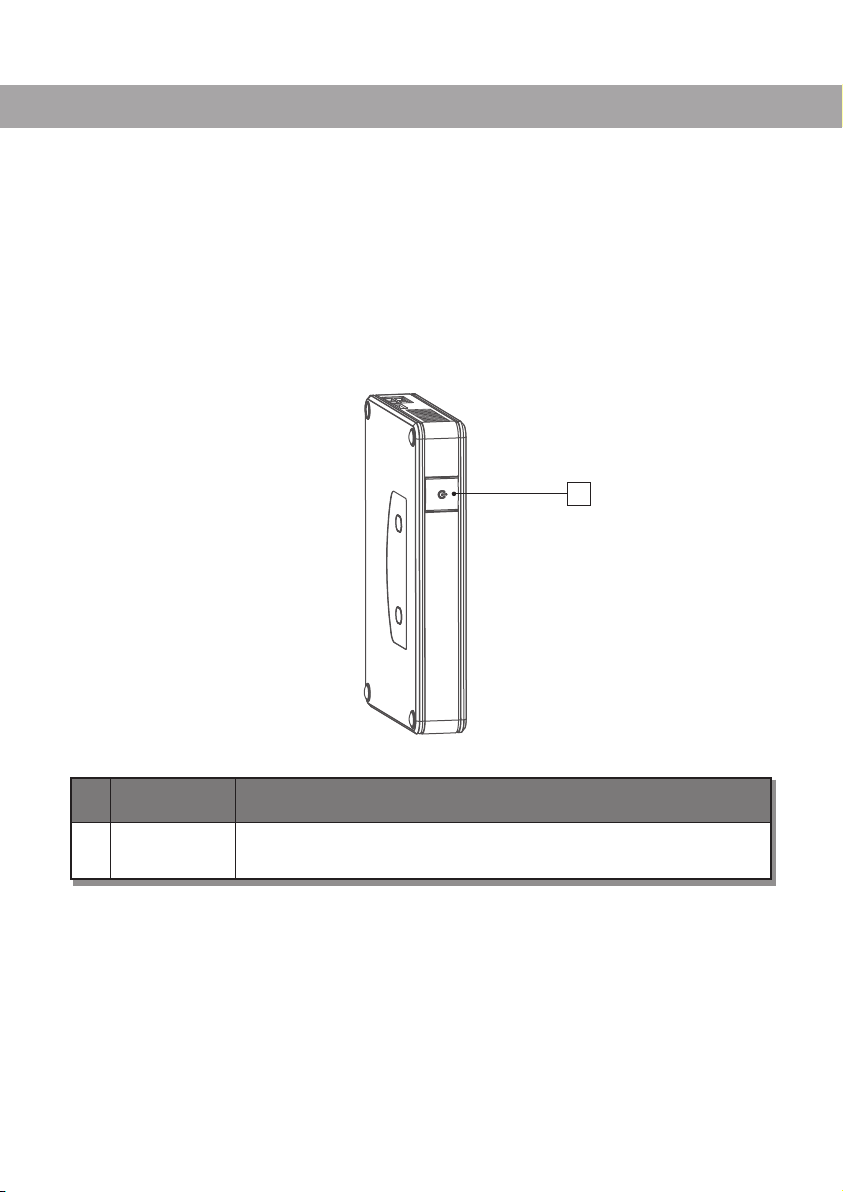
Procedimientos iniciales con su PC
Recorrido por su PC
En esta sección se describen las vistas y las funciones de los controles, los puertos, los
botones, los componentes y los conectores del equipo.
Vista frontal
1
Nº
1
Botón de
encendido
DescripciónElemento
Presione el botón para encender su PC.
4
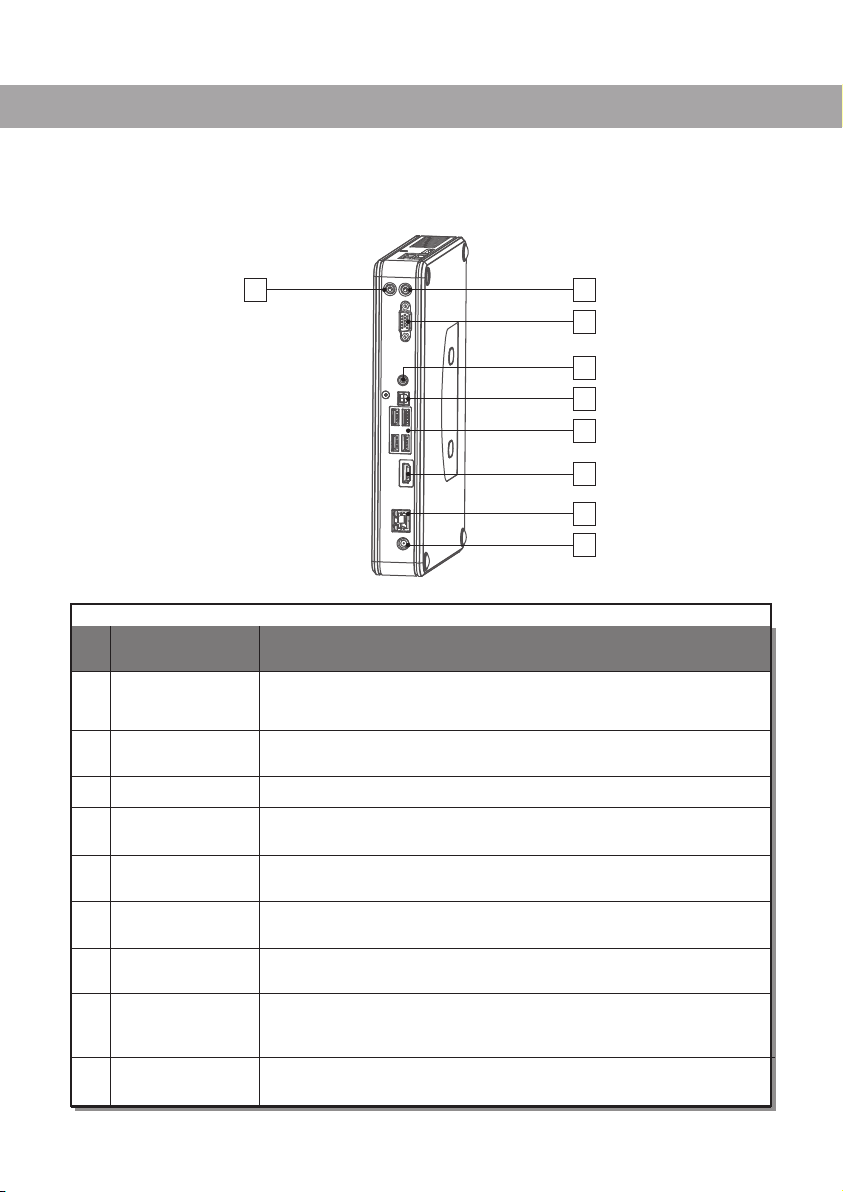
Procedimientos iniciales con su PC
Vista posterior
DescripciónElementoNº
21
3
4
5
6
7
8
9
1
Conector de salida de
audio y auriculares
2
Conector Entrada
de micrófono
3
Puerto D-Sub (VGA)
Conector de
4
entrada de audio
5
SALIDA SPDIF
6
Puertos USB
Puerto de salida
7
HDMI
8
Puerto LAN
9
Conector de CC
Conecte los auriculares o altavoces a este conector para escuchar el sonido
procedente de su PC cuando vea vídeos y DVDs, escuche música y se
divierta con juegos.
Conecte el micrófono a este conector para grabar sonido o voz.
Permite conectar la pantalla a este puerto mediante el cable VGA.
Permite insertar un conector de entrada de audio del equipo de audio
externo para obtener sonido.
Permite conectar una salida de audio digital SPDIF a ciertas tarjetas de
expansión.
Permiten conectar un dispositivo USB. Admite la versión 2.0 del estándar
USB, lo que permite velocidades de intercambio de datos de hasta 3 Gb/s.
Admite conexiones de vídeo digital de alta definición.
Puerto de red de área local LAN (Local Area Network). Utilice un cable
Ethernet (RJ45) para conectar el equipo a una red o un dispositivo de
banda ancha.
Permite conectar la alimentación de CC a este puerto.
5
